在现代社会中手机和汽车已经成为人们生活中不可或缺的一部分,随着科技的不断发展,人们也开始探索如何让手机和车辆之间更加智能地连接起来。其中通过蓝牙技术实现手机与车载设备的连接已经成为一种常见的方式。今天我们就来了解一下,手机如何连接车载蓝牙,以及一些简单的连接教程。愿我们的生活变得更加便利和智能。
车载蓝牙连接手机教程
具体步骤:
1.首先需要在手机上点击打开【设置】这个图标,进入设置页面。在设置页面中,找到【蓝牙】这个选项,然后点击进入手机的蓝牙管理。
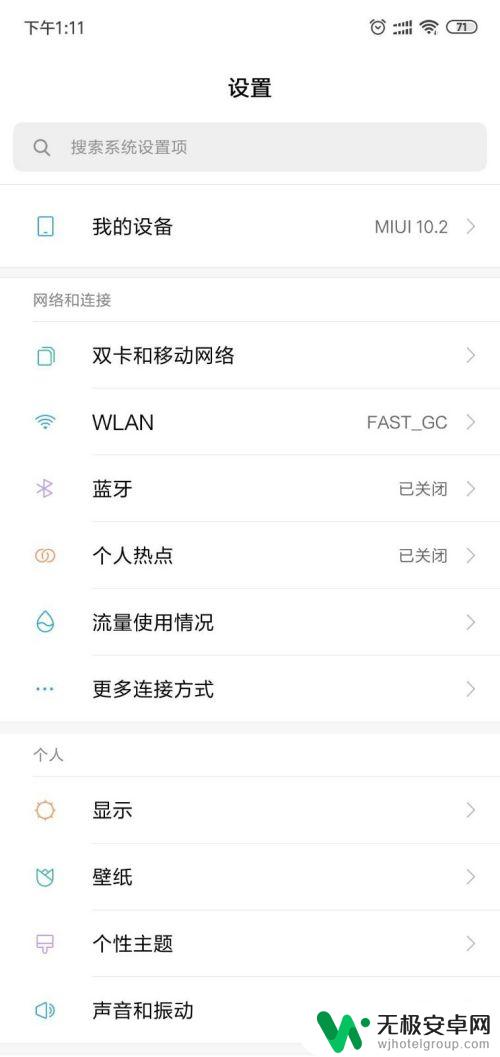
2.进入【蓝牙】管理页面后,将蓝牙右侧的开关打开,这样就打开了手机的蓝牙功能。
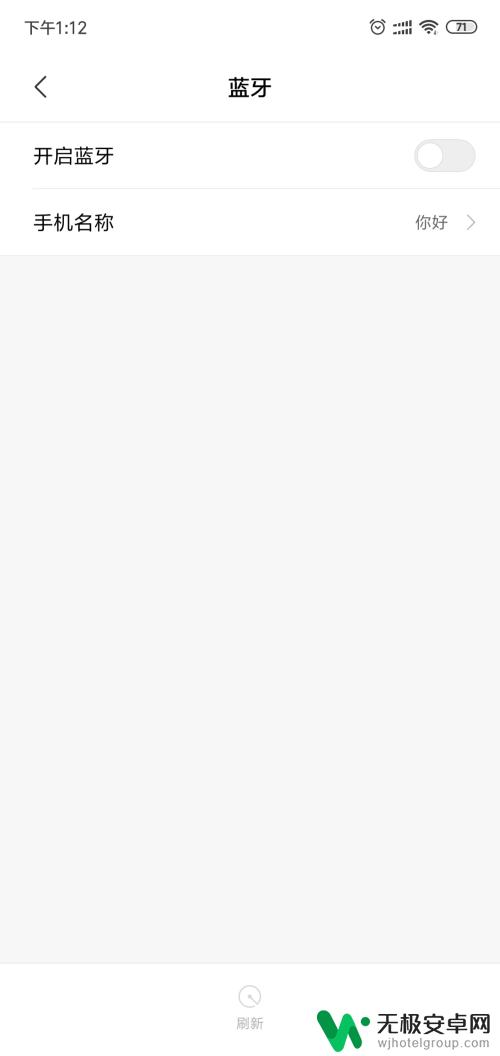
3.打开蓝牙功能后,还需要打开第二项【开放检测】。这样才能在后面与车载蓝牙建立连接。
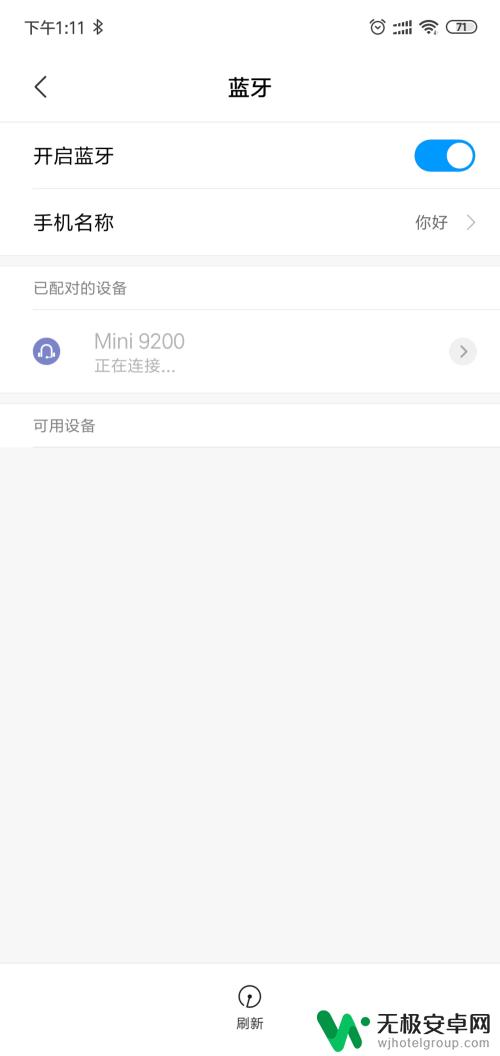
4.接着将车载蓝牙开启,然后等待手机扫描到附近的车载蓝牙设备。然后点击连接对应的车载蓝牙设备。

5.注意车载蓝牙的名称和手机蓝牙的名称,如果周边蓝牙设备太多不好分辨。可以把自己的蓝牙改名,改成一个一眼就能看出来的名字。
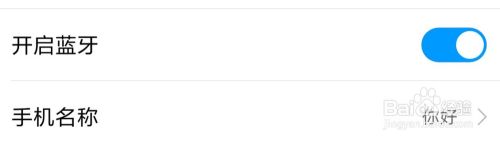
6.稍等片刻后即可成功让手机与车载蓝牙连接成功,此时可以在手机上选择需要播放的歌曲。然后通过车载蓝牙音箱设备进行音乐播放。

以上就是手机如何连接车辆蓝牙的全部内容,如果您遇到类似情况,请参照小编的方法进行处理,希望对大家有所帮助。











